의문
문제: Microsoft Store에서 라이선스 획득 오류를 수정하는 방법은 무엇입니까?
여보세요. Forza Horizon 4를 다운로드하여 설치하려고 할 때마다 Windows Store가 "라이센스 획득" 화면에서 멈춥니다. "설치" 버튼을 누르려고 하면 바로 발생합니다. 게임을 설치할 수 없어 게임을 할 수 없어 이 문제를 해결하기 위해 할 수 있는 일은 없을까요...
해결 답변
현재 Microsoft Store로 알려진 Windows Store는 Windows 8에서 처음 구현되었으며 2015년 Windows 10으로 성공적으로 이전되었습니다.[1] 현재 사용자는 컴퓨터가 없는 컴퓨터를 상상할 수 없을 것입니다. 이유가 있습니다. 처음에는 Windows 앱 전용으로 설계되었지만 지금은 다음을 포함합니다.
내장된 스토어를 통해 사용자는 가장 유용한 앱을 다운로드하고 업데이트할 수 있습니다. 이 기능은 새로운 앱 기능을 구현하고 버그를 수정하며 중요한 보안 취약점을 패치할 수 있으므로 매우 유용합니다. 따라서 Windows 스토어가 오작동하면 사용자에게 엄청난 불만을 야기하고 온라인 보안을 약화시킬 수도 있습니다.
Windows Store "라이센스 획득" 오류는 사용자가 새 앱을 다운로드하려고 할 때뿐만 아니라 이미 설치된 앱을 업데이트하려고 할 때 발생합니다. 프로세스가 단순히 진행되지 않습니다. 어떤 경우에는 특정 애플리케이션에만 영향을 미치지만 때로는 문제가 보편적이어서 사용자가 앱을 다운로드하거나 설치할 수 없게 됩니다. 또한 일부 사람들은
0xC0020036 이미 존재하는 문제와 관련된 오류입니다.Microsoft Store에서 "라이선스 획득" 오류를 수정하는 방법을 찾고 있다면 제대로 찾아오셨습니다. 문제는 내장된 Windows 앱에 있기 때문에 일부 시스템 파일이 손상되어 앱 설치를 완료할 수 없습니다.
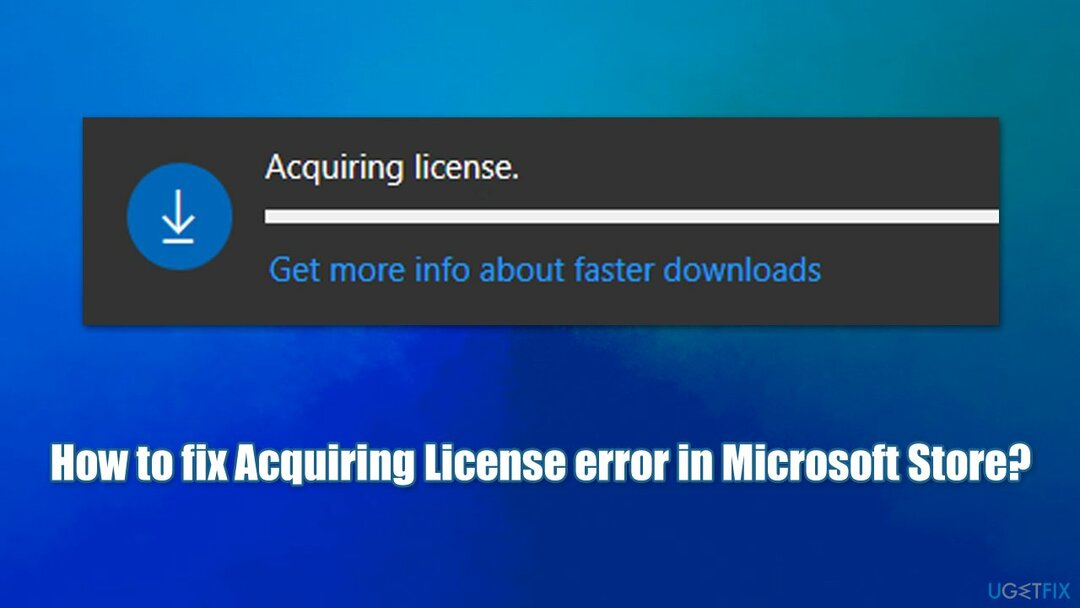
다른 경우에는 문제가 앱 자체에 있을 수 있으므로 재설정하면 문제를 해결하는 데 도움이 될 수 있습니다. 아래에서 문제를 해결하는 데 도움이 되는 몇 가지 방법을 찾을 수 있습니다. 모든 시스템에 보편적인 솔루션은 없으므로 자신에게 적합한 솔루션을 찾기 전에 여러 솔루션을 시도해야 할 수도 있습니다.
아래 수동 솔루션을 진행하기 전에 PC 수리 앱을 제공하고자 합니다. 이미지 변경맥 세탁기 X9. 고유한 기술을 통해 Windows 섹터를 자동으로 감지하고 수정할 수 있어 사용자가 블루 스크린을 수정할 수 있습니다.[2] 오류, 시스템 파일에 대한 맬웨어 손상, Windows 레지스트리[3] 부패 등
1. 앱 문제 해결사 실행
손상된 시스템을 복구하려면 라이센스 버전을 구입해야 합니다. 이미지 변경 이미지 변경.
특정 앱을 다운로드/업데이트하려고 할 때만 이 오류가 발생하는 경우 Windows 스토어 앱 문제 해결사를 실행해야 합니다.
- 유형 문제 해결 Windows 검색에서 누르고 입력하다
- 선택하다 추가 문제해결 도구
- 찾다 Windows 스토어 앱 목록에서
- 딸깍 하는 소리 문제 해결사 실행
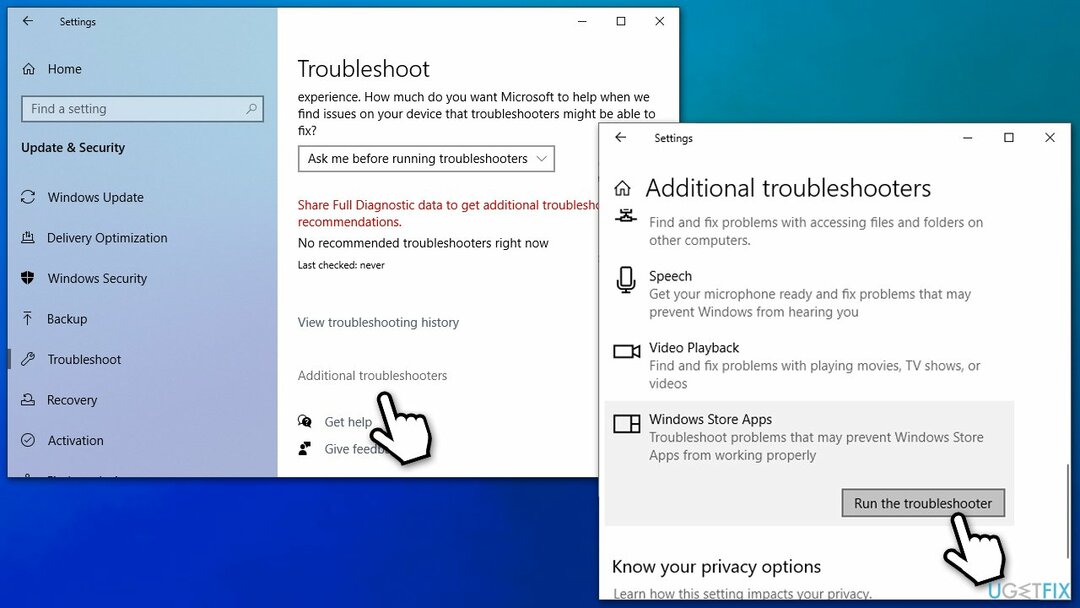
- 스캔이 완료되면 제안된 수정 사항을 적용합니다.
2. Windows 스토어 캐시 재설정
손상된 시스템을 복구하려면 라이센스 버전을 구입해야 합니다. 이미지 변경 이미지 변경.
Store 캐시를 재설정하면 손상된 구성 데이터 파일에 문제가 있을 수 있으므로 앱에서 발생하는 문제를 해결하는 데 도움이 될 수 있습니다.
- 유형 WSReset.exe 윈도우 검색에서
- 결과를 마우스 오른쪽 버튼으로 클릭하고 선택 관리자 권한으로 실행
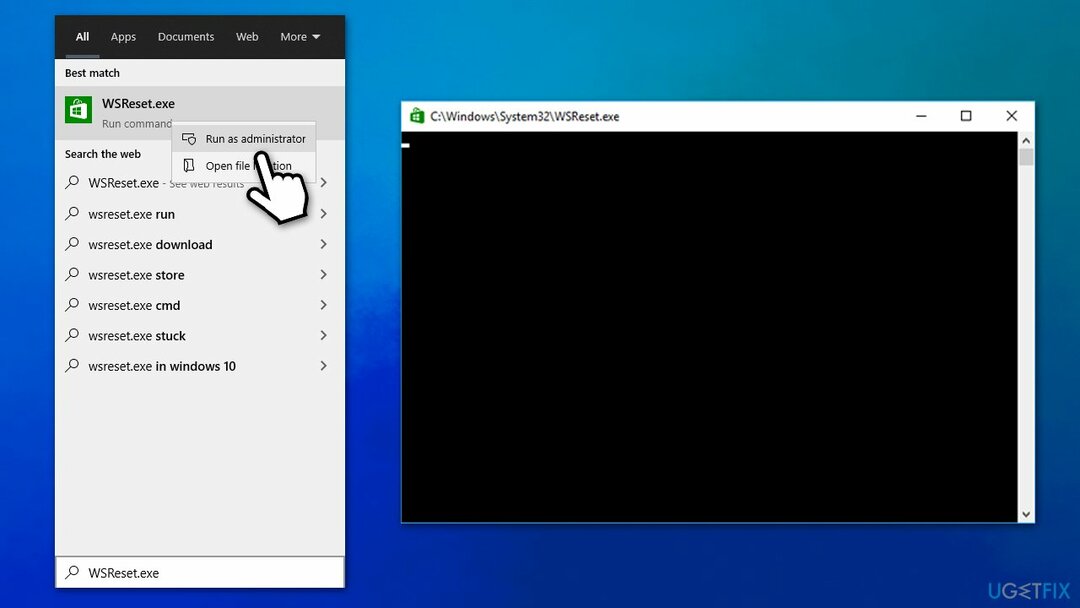
- 빈 창이 표시되어야 합니다. 그것을 닫지 마십시오 그리고 기다려
- 종료되면 Windows 스토어가 다시 열립니다.
3. 날짜 및 시간 확인
손상된 시스템을 복구하려면 라이센스 버전을 구입해야 합니다. 이미지 변경 이미지 변경.
날짜와 시간이 올바르게 설정되지 않으면 MS Store가 오작동하여 궁극적으로 "라이센스 획득" 오류가 발생할 수 있습니다.
- 입력 날짜 시간 Windows 검색 및 히트 입력하다
- 세트 시각 그리고 시간대 설정될 자동으로
- 아래에 시계를 동기화하고, 선택하다 지금 동기화하세요.
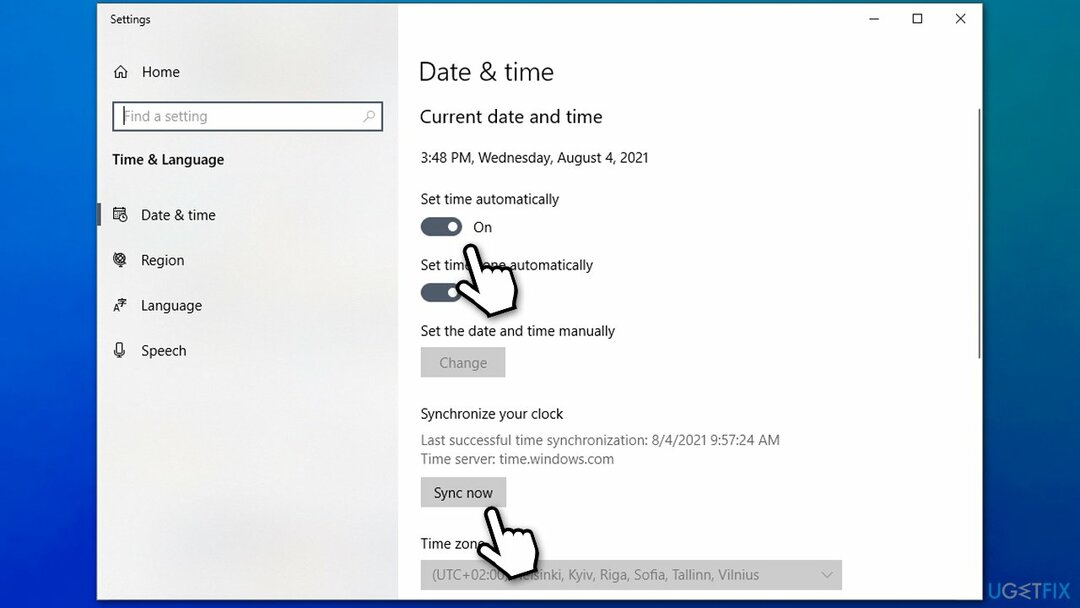
4. 시스템 파일 검사기 및 DISM 실행
손상된 시스템을 복구하려면 라이센스 버전을 구입해야 합니다. 이미지 변경 이미지 변경.
이 방법을 사용하면 손상된 Windows 시스템 파일이 복원됩니다.
- 입력 cmd 윈도우 검색창에
- 마우스 오른쪽 버튼으로 클릭 명령 프롬프트 결과에서 선택하고 관리자 권한으로 실행
- 명령 프롬프트 창에서 다음 명령을 입력하고 입력하다:
sfc /scannow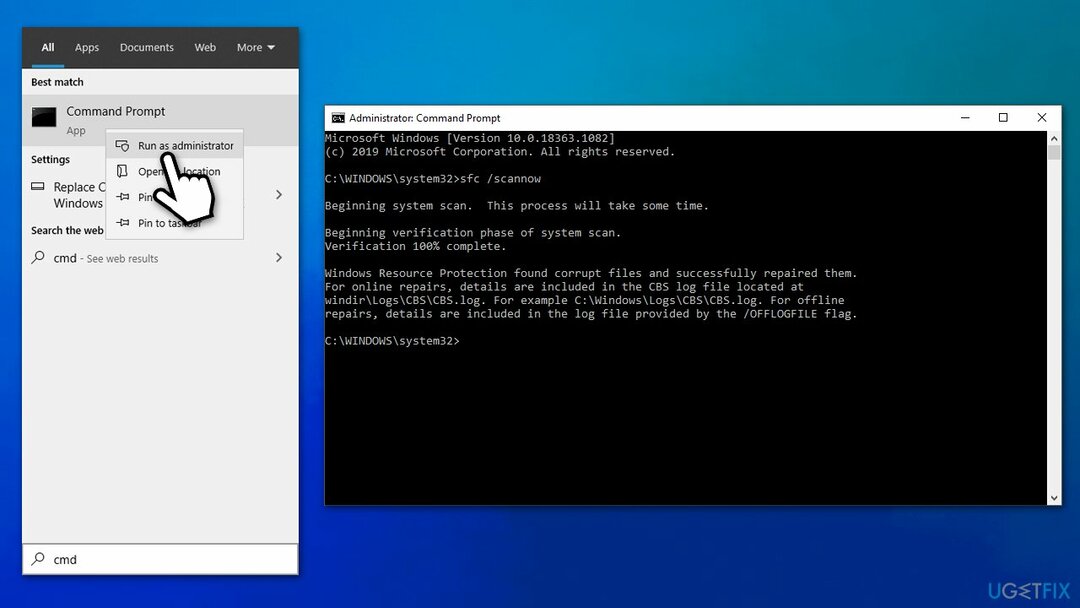
- 스캔하는 데 시간이 걸릴 수 있으므로 기다려 주십시오. SFC가 손상된 파일을 수정하면 재시작 당신의 PC.
이전 검사에서 오류가 반환되거나 손상된 파일을 수정할 수 없는 경우 DISM을 대신 사용하여 Windows 이미지 파일을 수정해야 합니다.
- 열려있는 관리자로 명령 프롬프트 위에서 설명한대로
- 다음 명령을 실행합니다.
DISM /온라인 /Cleanup-Image /RestoreHealth - 스캔이 완료될 때까지 기다렸다가 재시작 당신의 장치.
5. 마이크로소프트 스토어 재설정
손상된 시스템을 복구하려면 라이센스 버전을 구입해야 합니다. 이미지 변경 이미지 변경.
앱 및 기능 섹션을 통해 스토어를 쉽게 재설정할 수 있습니다.
- 를 마우스 오른쪽 버튼으로 클릭 시작 그리고 고르다 앱 및 기능
- 도달할 때까지 아래로 스크롤 마이크로소프트 스토어 기입
- 클릭 고급 옵션
- 다시 한 번 아래로 스크롤하여 클릭하십시오. 초기화.
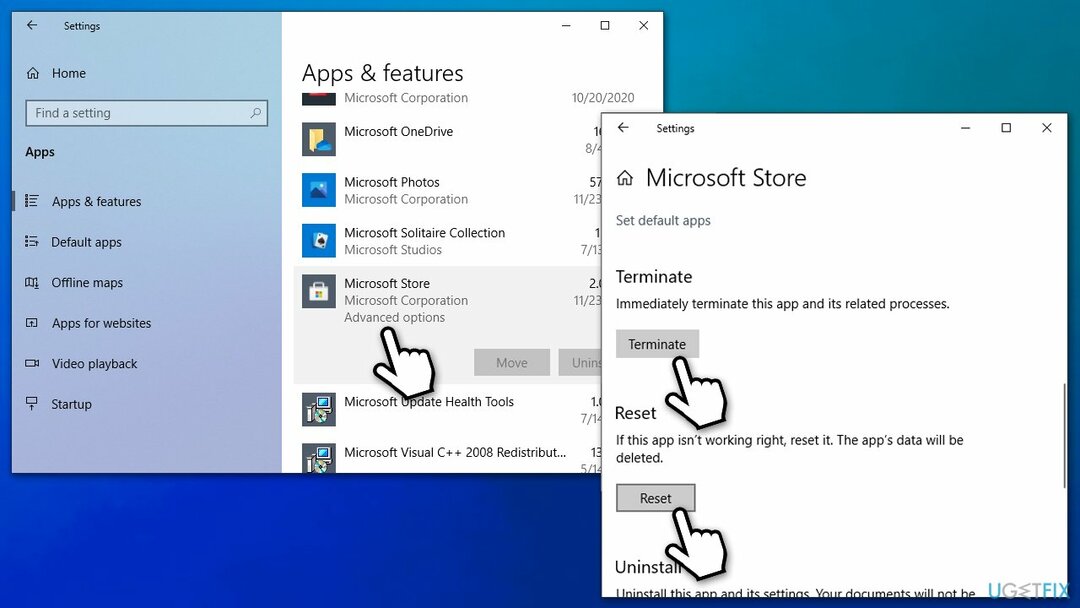
6. 문제의 앱 다시 설치
손상된 시스템을 복구하려면 라이센스 버전을 구입해야 합니다. 이미지 변경 이미지 변경.
특정 앱을 업데이트할 수 없는 경우 다시 설치해 볼 수 있습니다.
- 입력 제어판 Windows 검색에서 누르고 입력하다
- 이동 프로그램 > 제거 프로그램
- 앱을 스크롤하여 오작동하는 앱을 찾으십시오.
- 마우스 오른쪽 버튼을 클릭하고 선택 제거
- 화면의 지시를 따릅니다.
7. 맬웨어 검사
손상된 시스템을 복구하려면 라이센스 버전을 구입해야 합니다. 이미지 변경 이미지 변경.
맬웨어는 시스템에 심각한 손상을 줄 수 있습니다. 따라서 시스템에 악성 프로그램이 설치되어 있지 않은지 확인해야 합니다.
- 입력 보안 Windows 검색에 클릭하고 윈도우 보안
- 선택하다 바이러스 및 위협 방지
- 선택하다 스캔 옵션
- 선택하다 전체 검사 클릭 지금 검색.
8. Microsoft Store 재등록
손상된 시스템을 복구하려면 라이센스 버전을 구입해야 합니다. 이미지 변경 이미지 변경.
- Windows 스토어 폐쇄
- 시작 버튼을 마우스 오른쪽 버튼으로 클릭하고 PowerShell(관리자)을 선택합니다.
- 다음 명령을 복사하여 붙여넣은 후 Enter 키를 누릅니다.
Get-AppXPackage *Microsoft. 윈도우스토어* | Foreach {Add-AppxPackage -DisableDevelopmentMode -등록 “$($_.InstallLocation)\\AppXManifest.xml”}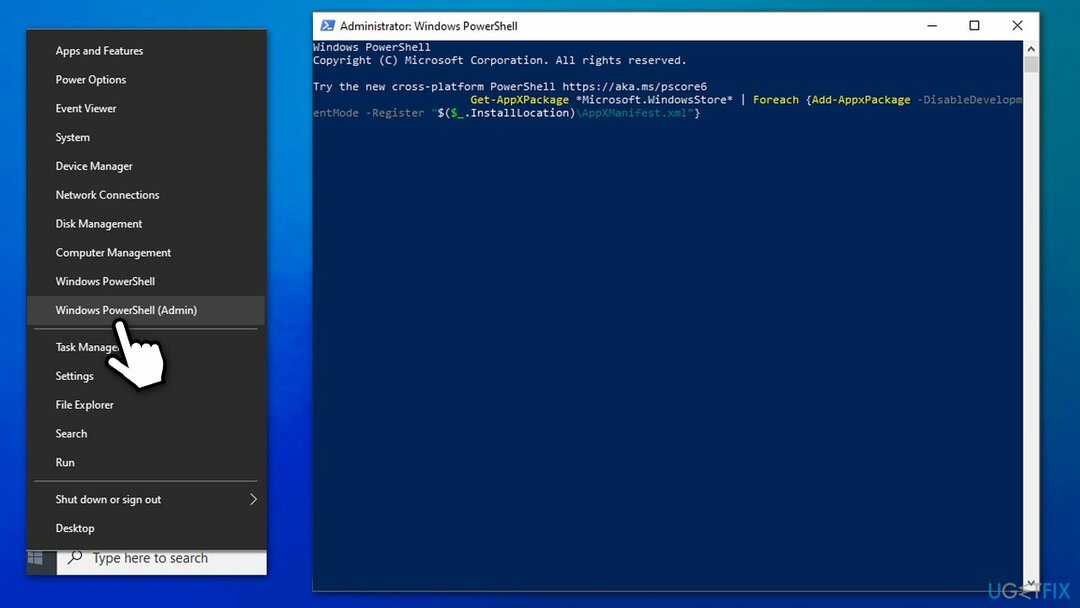
- 명령이 실행될 때까지 기다렸다가 PowerShell을 닫고 Store를 다시 사용합니다.
9. 관련 서비스가 실행 중인지 확인
손상된 시스템을 복구하려면 라이센스 버전을 구입해야 합니다. 이미지 변경 이미지 변경.
- 입력 서비스 Windows 검색에서 누르고 입력하다
- 찾을 때까지 아래로 스크롤 백그라운드 인텔리전스 전송 서비스
- 두 번 클릭하고 선택 자동적 인 ~로부터 시작 유형 드롭다운 메뉴
- 딸깍 하는 소리 시작, 적용, 그리고 확인
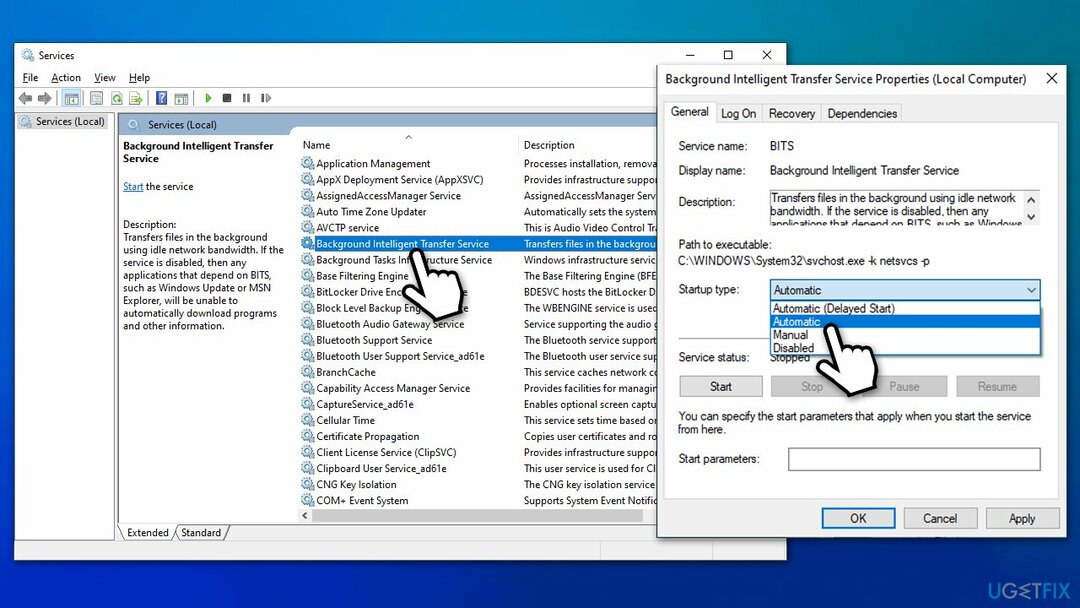
- 이제 나머지 서비스에 대해 이 프로세스를 반복합니다.
암호화 서비스
Windows 라이선스 관리자
윈도우 스토어
윈도우 업데이트
팁: 이러한 서비스 중 하나라도 이미 실행 중인 경우 마우스 오른쪽 버튼으로 클릭 그들에 선택 재시작.
10. 윈도우 초기화
손상된 시스템을 복구하려면 라이센스 버전을 구입해야 합니다. 이미지 변경 이미지 변경.
파일 손실 없이 Windows를 쉽게 재설정할 수 있습니다. 이 방법을 시도해 볼 수 있습니다. 시작하기 전에 만일을 대비하여 파일을 백업하고 마우스와 키보드를 제외한 모든 외부 장치를 분리하십시오.
- 를 마우스 오른쪽 버튼으로 클릭 시작 클릭 설정
- 이동 업데이트 및 보안 부분
- 선택하다 회복 왼쪽에
- 아래에 이 PC 초기화, 시작하다 단추
- 선택하다 내 파일 보관 그리고 클라우드 다운로드
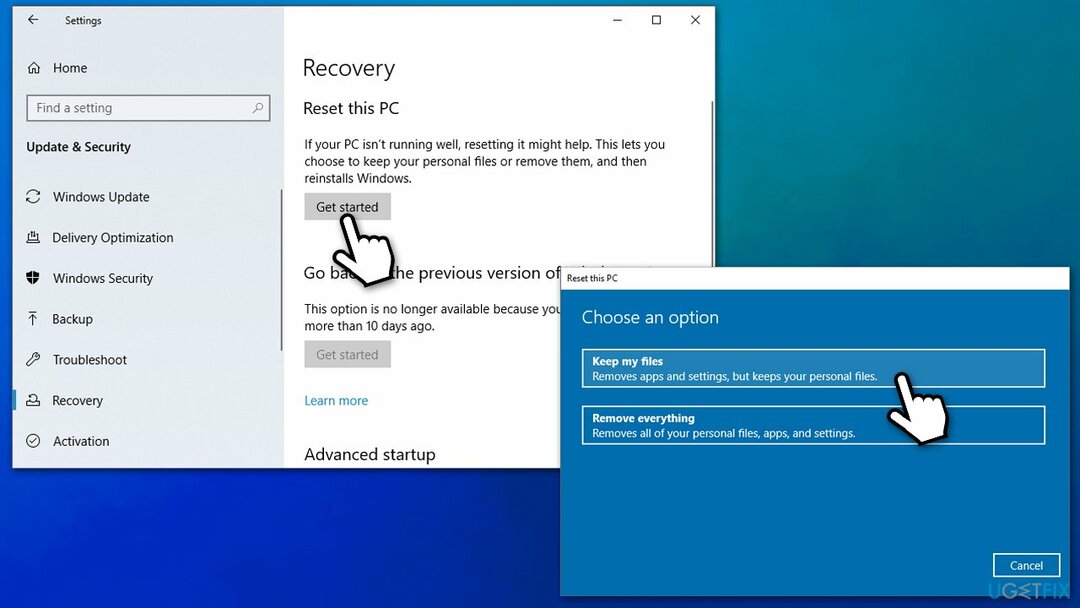
- 화면의 지시에 따라 프로세스를 완료합니다.
자동으로 오류 복구
ugetfix.com 팀은 사용자가 오류를 제거하기 위한 최상의 솔루션을 찾도록 돕기 위해 최선을 다하고 있습니다. 수동 수리 기술로 어려움을 겪고 싶지 않다면 자동 소프트웨어를 사용하십시오. 모든 권장 제품은 당사 전문가의 테스트 및 승인을 거쳤습니다. 오류를 수정하는 데 사용할 수 있는 도구는 다음과 같습니다.
권하다
지금 그것을 할!
수정 다운로드행복
보장하다
지금 그것을 할!
수정 다운로드행복
보장하다
Reimage를 사용하여 오류를 수정하지 못한 경우 지원 팀에 도움을 요청하십시오. 귀하의 문제에 대해 알아야 한다고 생각하는 모든 세부 정보를 알려주십시오.
특허 받은 이 수리 프로세스는 사용자 컴퓨터에서 손상되거나 누락된 파일을 대체할 수 있는 2,500만 개의 구성 요소 데이터베이스를 사용합니다.
손상된 시스템을 복구하려면 라이센스 버전을 구입해야 합니다. 이미지 변경 맬웨어 제거 도구.

VPN은 다음과 관련하여 중요합니다. 사용자 개인 정보. 쿠키와 같은 온라인 추적기는 소셜 미디어 플랫폼 및 기타 웹사이트뿐만 아니라 인터넷 서비스 제공업체 및 정부에서도 사용할 수 있습니다. 웹 브라우저를 통해 가장 안전한 설정을 적용하더라도 인터넷에 연결된 앱을 통해 계속 추적할 수 있습니다. 게다가 Tor와 같은 개인 정보 보호에 중점을 둔 브라우저는 연결 속도가 느려 최적의 선택이 아닙니다. 귀하의 궁극적인 개인 정보를 위한 최상의 솔루션은 개인 인터넷 액세스 – 익명으로 온라인에서 보안을 유지하십시오.
데이터 복구 소프트웨어는 당신을 도울 수 있는 옵션 중 하나입니다 파일 복구. 파일을 삭제하면 허공으로 사라지지 않습니다. 파일 위에 새 데이터가 기록되지 않는 한 시스템에 남아 있습니다. 데이터 복구 프로 하드 드라이브에서 삭제된 파일의 작업 복사본을 검색하는 복구 소프트웨어입니다. 이 도구를 사용하면 귀중한 문서, 학교 과제, 개인 사진 및 기타 중요한 파일의 손실을 방지할 수 있습니다.